Win10自带DISM可用来修复电脑故障等,下面远程电脑维修哥来说说DISM等常用的命令。
首先我们要打开管理员方式的命令提示符或Windows PowerShell。
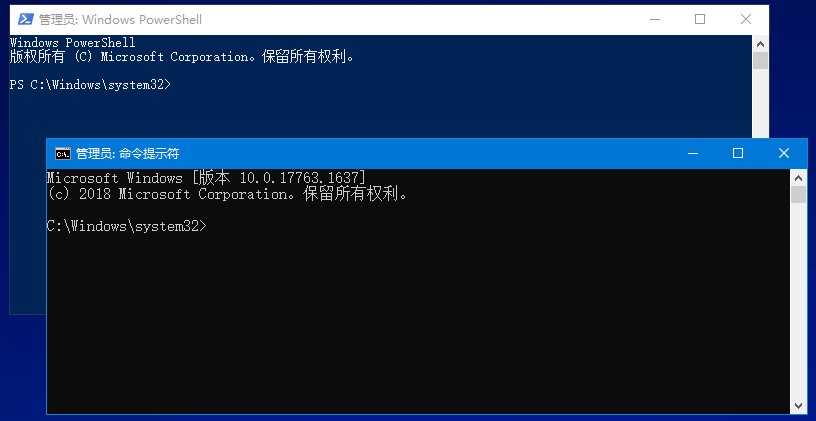
删除WinSxS文件夹冗余更新
Dism /online /Cleanup-Image /StartComponentCleanup /ResetBase
适合刚更新完的或重装完后的系统,清理的效果因电脑而异,如果系统已经长时间使用的话,清理后释放的空间非常可观。当然新系统由于没有太大冗余积累,效果不太明显。
检查系统文件的损坏程度
DISM /Online /Cleanup-image /Scanhealth
可以扫描全部系统文件,并扫描计算机中系统映像文件与官方系统文件不一致的情况。
Dism /Online /Cleanup-Image /CheckHealth
查看映像文件损坏的程度,结果一般有两种:一般性损坏可以修复和情况严重完全无法修复。
一般性损坏可以直接调用命令修复
DISM /Online /Cleanup-image /RestoreHealth
联网将系统映像文件中与官方文件不相同的文件还原成官方系统的源文件,系统中安装的软件和用户设置保留不变,比重装系统要好得多,而且在修复时系统未损坏部分可以正常运行,不耽误大家手头上的事情。检查结果是后者的话,除了重装系统外,没有太好的办法解决。
镜像本地修复
没有网络或上面方法无法修复,也可以启动本地修复的方式。下载对应的系统ISO,解压后在“sources”文件夹下找到“install.wim”,复制到D盘根目录。
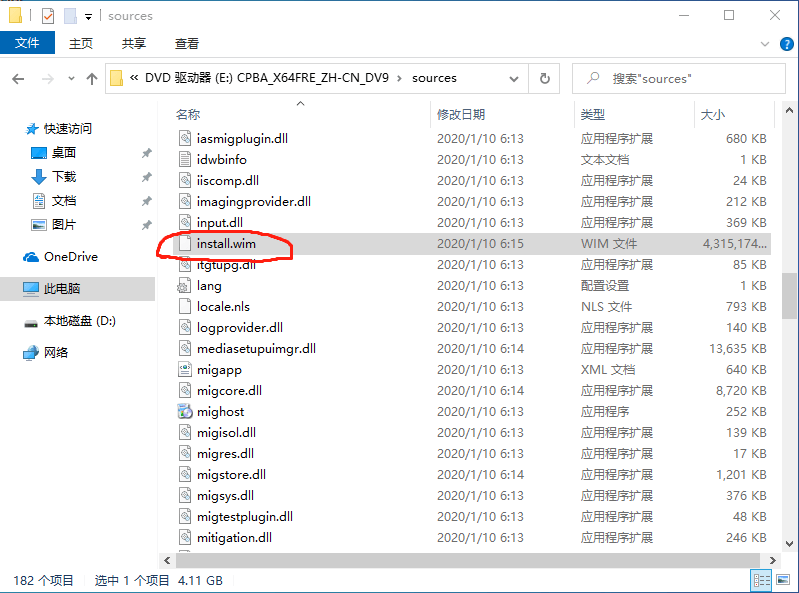
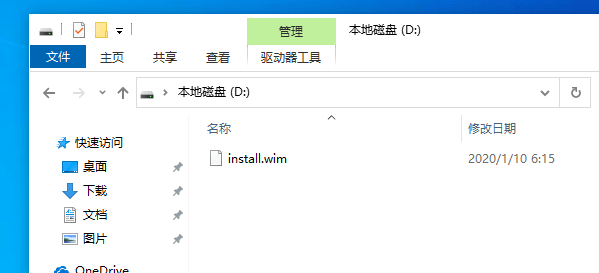
在C盘根目录,创建一个“20HN”的文件夹。
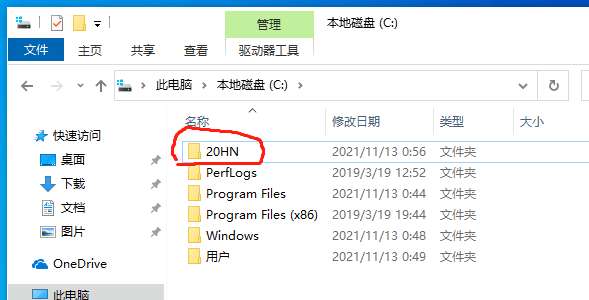
打开管理员方式的命令提示符或Windows PowerShell。
查询镜像版本 dism /get-wiminfo /wimfile:D:\install.wim
注意索引1,2,3,4,5
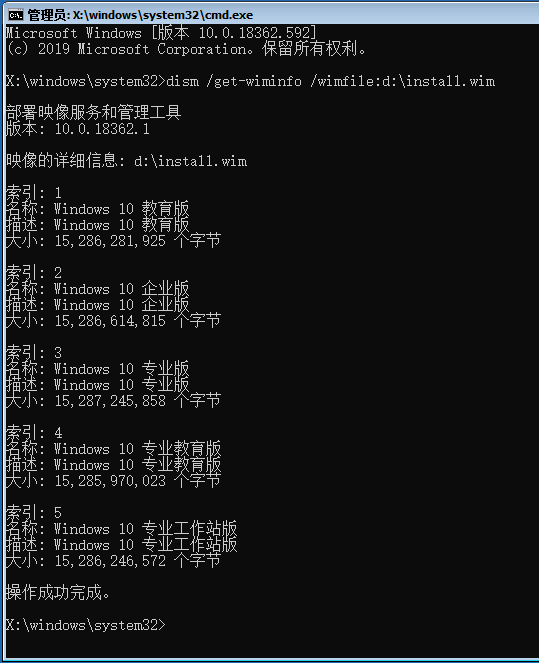
加载对应的版本镜像 dism /mount-wim /wimfile:D:install.wim /index:5 /mountdir:C:\20HN
“/index:5”数字5是当前对应的版本,根据自己的系统版本更改。
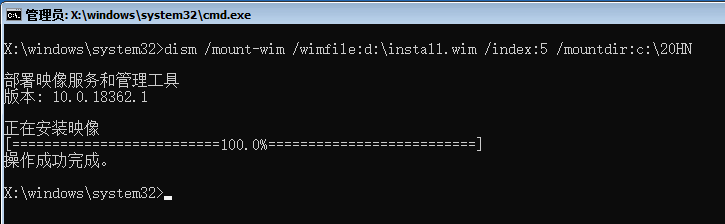
用加载的镜像文件修复系统dism /online /cleanup-image /restorehealth /source:C:\20HN\windows /limitaccess
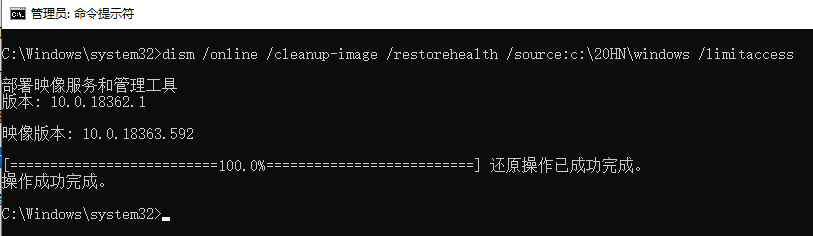
修复完成后卸载镜像dism /unmount-wim /mountdir:C:\20HN /discard
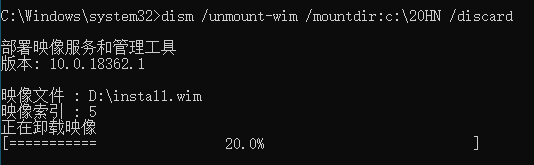
检查映像版本
Dism /online /Get-CurrentEdition
检查系统是否可升级
Dism /online /Get-TargetEditions
想要知道更多命令只要在命令提示符中输入 Dism.exe /? 就能一目了然了。
检查修复系统
在管理员命令提示符窗口输入:sfc /scannow


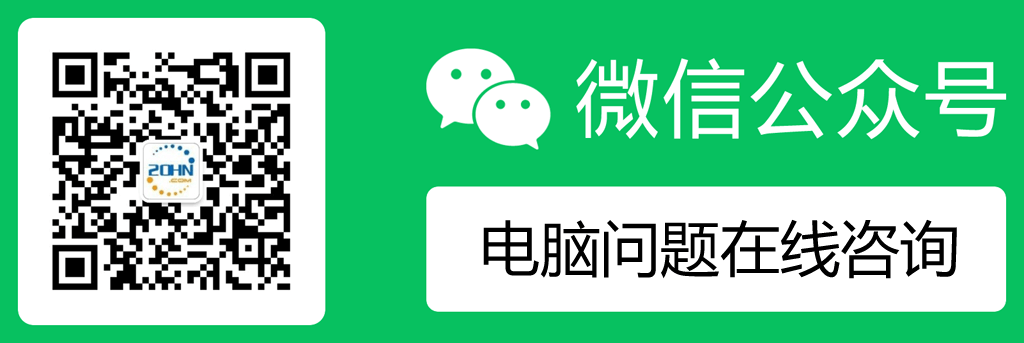
网友评论
当前共有1条评论访客
回复可以修复winsxs吗?